Android — открытая операционная система с широкими возможностями настройки. Поэтому мы можем установить любое приложение, доступное в Google Play или других репозиториях. В MinecraftНапример, часто можно увидеть проблему «приложение не установлено. Minecraft».
Итак, теперь мы научим вас Как исправить ошибку «Приложение не установлено» который иногда выходит с APK-файлами, не входящими в официальный магазин.
И это то, что ошибка «Приложение не установлено» обычно появляется, когда скачиваем приложение из внешнего источника, либо на веб-сайте создателя, либо в одном из магазинов, альтернативных Google Play.
Если вы хотите получить ответ на эту проблему, продолжайте читать эту статью!

Что такое проект с открытым исходным кодом Android?
Неизвестное происхождение в Android должно быть активировано при открытии внешнего APK, и когда мы думаем, что все готово, мы увидим сообщение с указанием «Приложение не установлено«, Не давая нам альтернативы или объяснения ошибки.
Что делать если пишет-ПРИЛОЖЕНИЕ НЕ УСТАНОВЛЕНО на АНДРОЙДЕ Майнкрафт-100% решение ошибки #майнкрафт
Эта ошибка очень типична и возникает перетаскивание из предыдущих версий Android. Мы не всегда сможем ее решить, но мы будем знать все альтернативы для ее решения.
Просмотрите некоторые основные сведения
Эта ошибка может быть вызвана «очевидными» причинами, которые не были учтены, некоторые из них легко избежать, а другие — более сложными. В наиболее распространенные причины являются:
- Установочный APK-файл мог быть коррумпированным, скачайте его еще раз, если возможно, из другого источника.
- Убедитесь, что у вас достаточно места для установить приложение.
- Установите приложение во внутреннюю память и не на microSD.
- Если ваша версия Android устарела, вы можете приложение не поддерживает это.
- Если вы обновляете приложение, которое у вас уже есть, удалите приложение, перезагрузите устройство и попробуй еще раз.
Проверьте совместимость вашего мобильного телефона с приложением
Есть много приложений, которые у них разные версии, и мы должны иметь в виду, что на нашем мобильном телефоне может быть установлена более старая или более обновленная версия Android, чем совместимость приложения, также возможно, что мы должны обновите наш Android-мобильный.
Это может повлиять на нас таким образом, что базовая версия приложения запрограммирована для другой версии, и наш мобильный телефон не может ее установить, в этом случае нам придется ждать разработчика. обновить приложение до Android версии нашего устройства.
Установите файловый менеджер
Большинство мобильных телефонов поставляются с небольшим файловым проводником, но они не так эффективны, как ES Проводник который можно скачать в Google Play. Целью будет удаление остатков старых установок приложения, которое мы пытаемся установить.
ПРИЛОЖЕНИЕ НЕ УСТАНОВЛЕНО — МАЙНКРАФТ- РЕШЕНИЕ ОШИБКИ #minecraft #кобальт #майнкрафт #ошибка #топ #р
Чтобы удалить остаточные файлы приложения, нам нужно будет выполнить следующие действия:
- Откройте файловый менеджер.
- Найдите папку приложение.
- В нем вы увидите папку с названием «Данные».
- удалять все данные что вы в нем увидите.
Теперь вам просто нужно снова попробовать переустановить приложение, чтобы увидеть, смогли ли мы устранить ошибку «Приложение не установлено»С нашего мобильного Android.
Источник: dontruko.com
Майнкрафт. Приложение не установлено, как решить проблему
Вот хочется вам обновить Майнкрафт, вы качаете его, ждете, пока он установится, а вместо установленной игры появилось это:

Что же делать? Спокойствие, только спокойствие! Первым делом, удалите версию игры, которая у вас стоит на данный момент. Миры и все остальное не удалятся, а если вы не хотите рисковать, то определитесь, где у вас хранится папка «games». Потом скопируйте ее в другое место.
Теперь скачайте и установите нужную вам версию игры и все! Теперь вместо пугающего «Приложение не установлено» должен быть положительный результат. Не забудьте вернуть папку «games» в первоначальное положение если вы ее скопировали в другое место.
А если игра не видит ваши миры, хотя вы все делали правильно, то не забудьте дать игре разрешение на считывание памяти устройства.
На этом все! Надеюсь, данный совет был полезен
Источник: gadgetplay.ru
Установка APK-файлов Майнкрафта из «неизвестных» источников

Практически все пользователи устройств под управлением Android желающие установить модифицированную (взломанную) бесплатную версию Minecraft в виде APK-файла, сталкиваются с необходимостью разрешения установки приложений из неизвестных источников.
В принципе ничего сложного в этом нет, но у некоторых пользователей вопросы по этому поводу все-таки возникают, поэтому мы написали небольшую инструкцию наглядно показывающую все необходимые шаги для этого.
Некоторые пункты и скриншоты этого руководства могут выглядеть по-иному в зависимости от модели вашего устройства, а также версии операционной системы Android.
1. Для начала, вам нужно скачать APK-файл Майнкрафта на свой телефон или планшет. Для этого зайдите на страницу загрузки игры для Андроид и выберите нужную вам версию (например последнюю). Нажмите на соответствующую ссылку. Должно появиться сообщение о том что «Файл этого типа может причинить вред вашему мобильному устройству». Не бойтесь — Google считает, что все файлы загружаемые не из ихнего Google Play являются по умолчанию вредными:
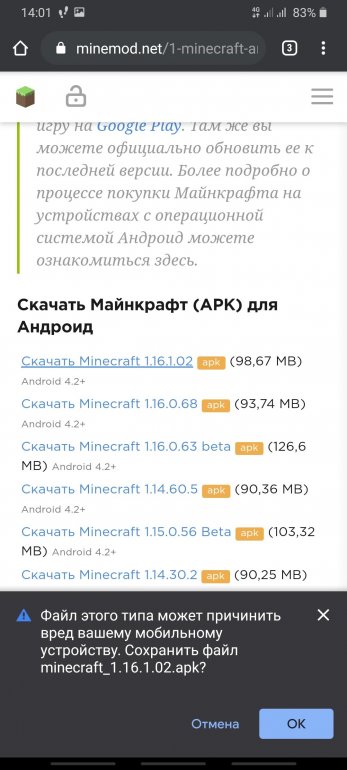
Для начала скачивания файла нажмите на кнопку «ОК». Через некоторое время загрузка завершиться, о чем вам сообщит изменившееся уведомление:
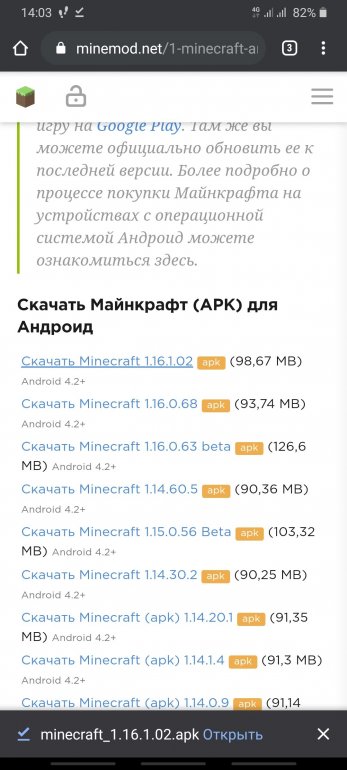
2. Запустите установку Майнкрафта. Для этого нажмите на надпись «Открыть» в уведомлении, или (если вы потеряли эту надпись) опустив шторку в области уведомлений, или воспользовавшись файловым менеджером в папке «Downloads»:

Вот тут-то Android и может выдать нам сообщение о том что «В целях безопасности ваш телефон блокирует установку приложений из неизвестных источников». Чтобы это изменить, нажмите на «Настройки»:
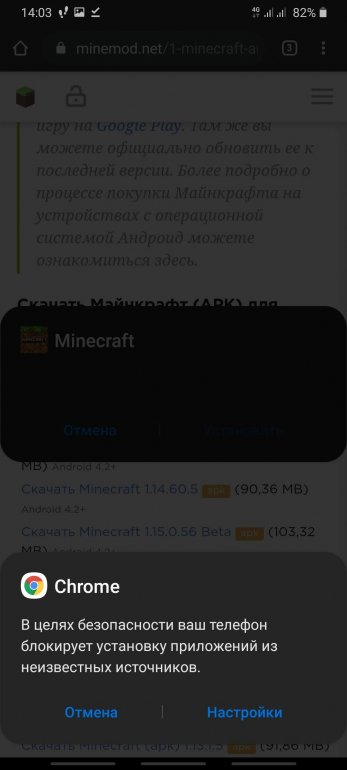
Откроется окно в котором нужно будет включить пункт «Разрешение для этого источника»:

3. Возвращаемся к установке Майнкрафта. На этот раз система предложит нам начать установку. Нажмите на «Установить» и подождите, пока игра инсталлируется на устройство:

По завершению установки появится надпись «Приложение установлено» и кнопка «Открыть». Нажатие на нее приведет к запуску игры:
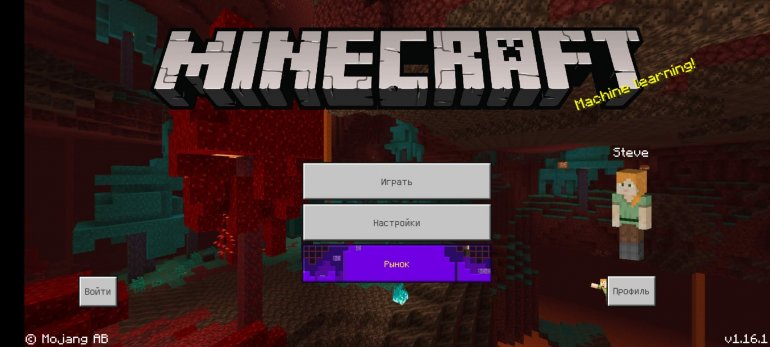
Поздравляем! Вы только-что установили себе Minecraft. Если при этом у вас возникли вопросы или замечания — не стесняйтесь выложить их в комментариях. Мы (или другие пользователи сайта) поможем вам. Если это в человеческих силах, конечно…
Источник: minemod.net